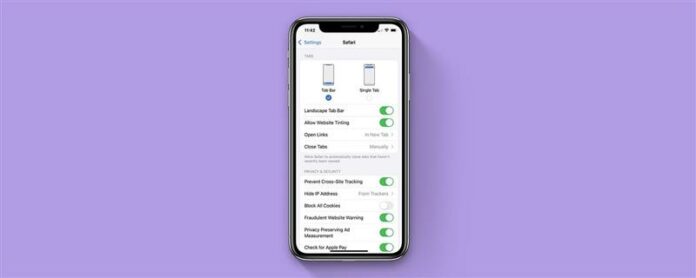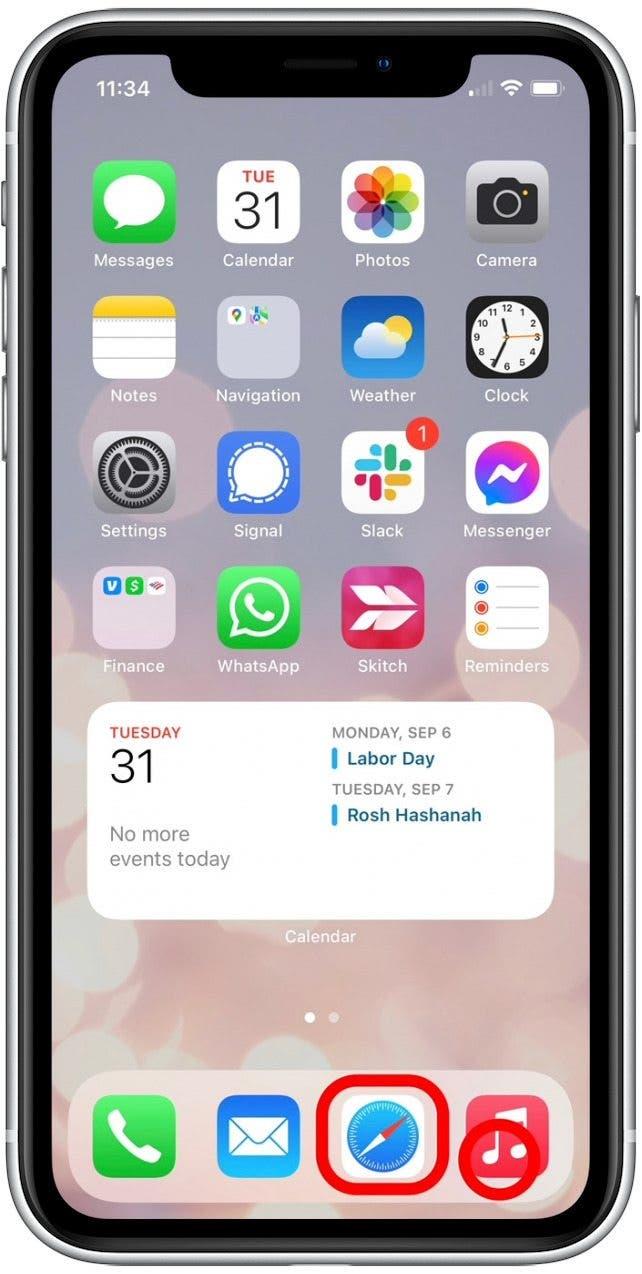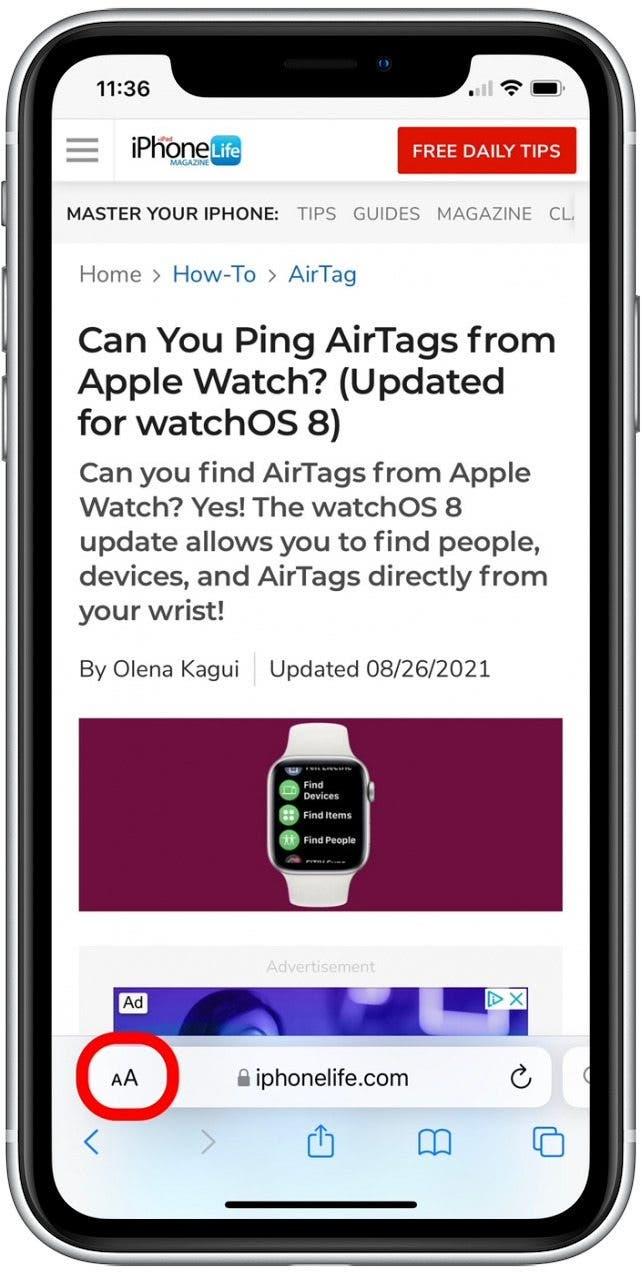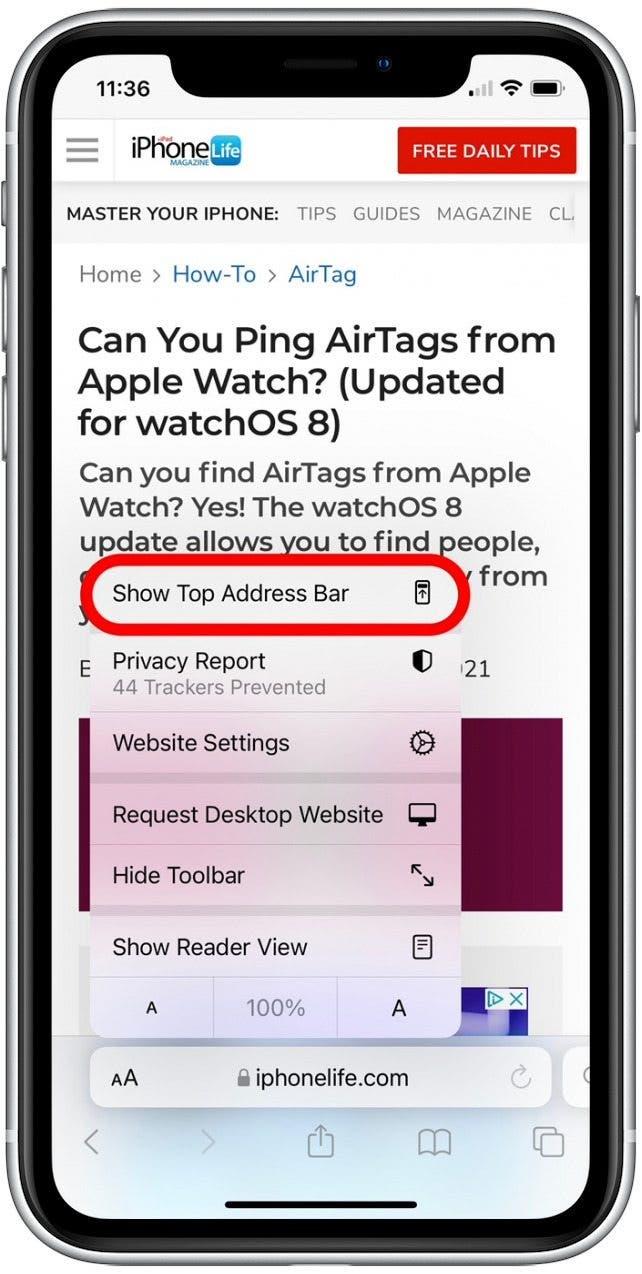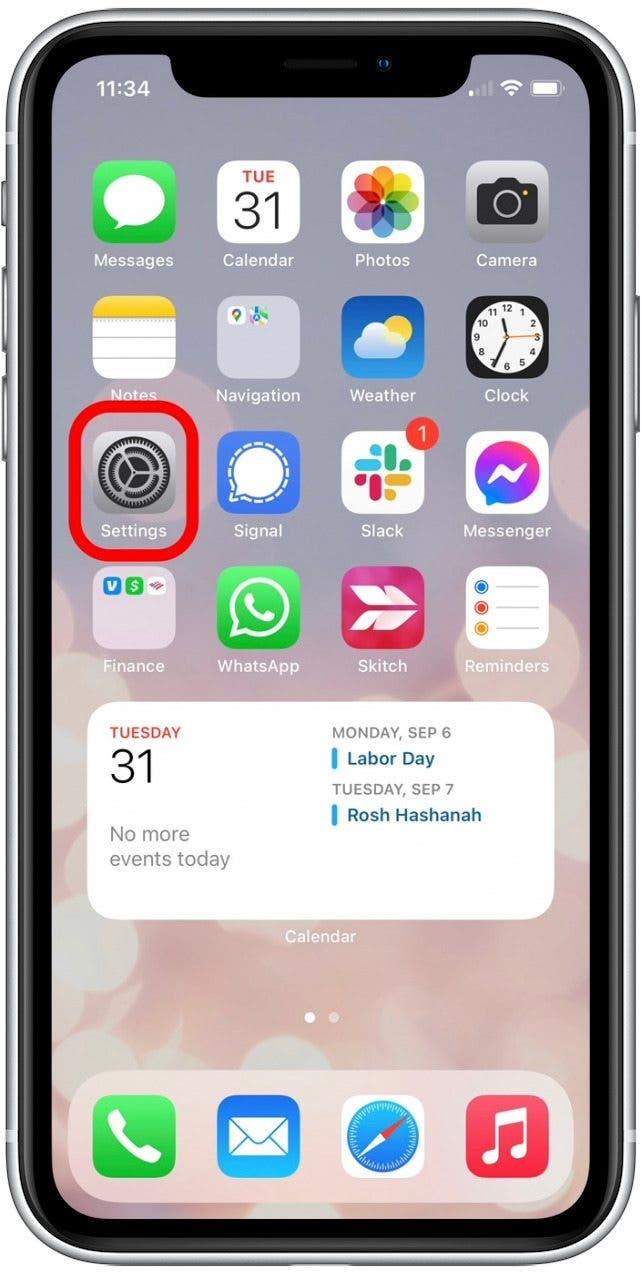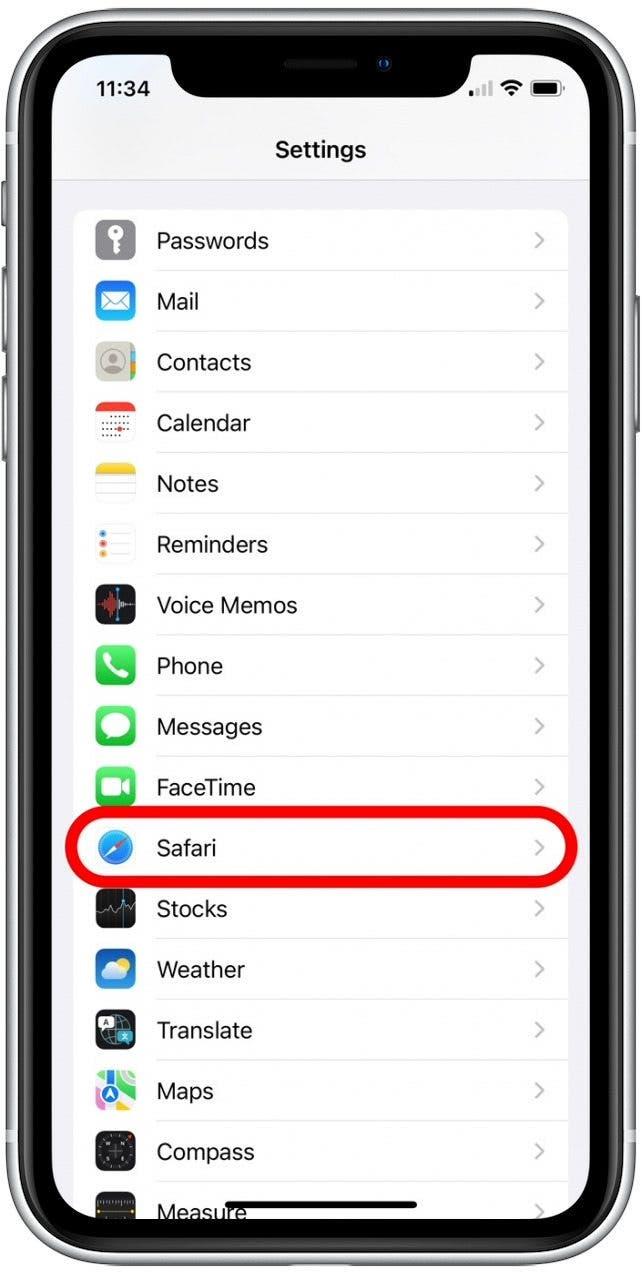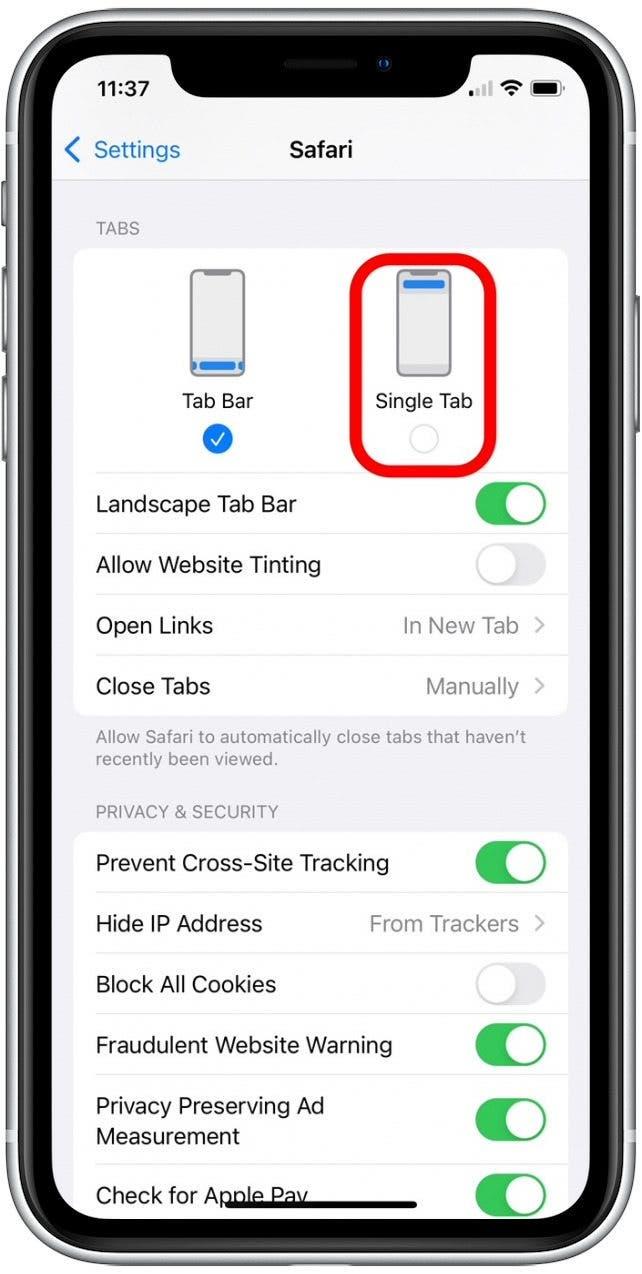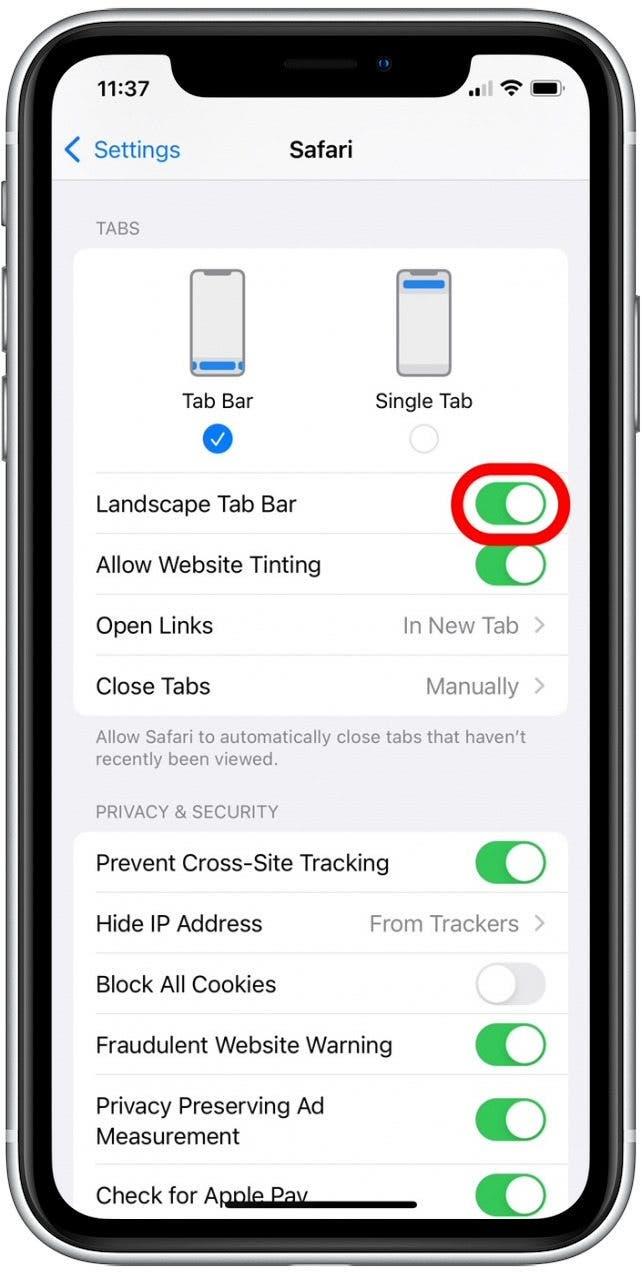Met iOS 15 Safari heeft de app een geheel nieuwe lay-out die veel updates met zich meebrengt voor de manier waarop je in de app bladert. In Safari bevindt de adresbalk zich nu onder aan uw iPhone-scherm en in liggende stand verschijnen tabbladen nu in een lijst bovenaan. Als u deze updates onhandig vindt en wilt terugkeren naar de vorige iOS 14 Safari-lay-out, laten we u zien hoe!
Spring naar:
- Verplaats de adresbalk naar de bovenkant van Safari
- Verwijder de tabbladbalk uit de Safari-landschapsweergave
Verplaats de adresbalk naar de bovenkant van Safari
Het verplaatsen van de zoekbalk naar de onderkant van het scherm was een van de grootste veranderingen aan Safari in iOS 15. Gelukkig, als je deze verandering niet leuk vindt, kun je hem terugzetten! Safari heeft nu twee tabbladmodi: Single Tab en Tab Bar. In de Single Tab-modus wordt uw Apple-adresbalk bovenaan Safari weergegeven en moet u op het tabbladpictogram tikken om tussen tabbladen te schakelen. Met de Tab Bar-modus wordt uw URL-adresbalk onderaan weergegeven en kunt u vegen tussen geopende Safari-tabbladen. Hieronder bespreken we hoe u de URL-balk weer bovenaan de pagina in Safari kunt krijgen.
Adresbalk naar boven verplaatsen in Safari (snelkoppeling)
Misschien merk je dat je per ongeluk tussen tabbladen veegt of vind je het desoriënterend om de URL-balk onder aan je scherm te hebben. Wat je reden ook is, dit is de snelste manier om over te schakelen naar de Single Tab-modus en de zoekbalk naar de bovenkant van Safari te verplaatsen tijdens het browsen.
- Open Safari en navigeer naar een webpagina.

- Tik op het ‘aA’-pictogram in de adresbalk.

- Tik op Toon bovenste adresbalk.

Nu wordt uw Apple-zoekbalk bovenaan het scherm weergegeven. Als je ooit van gedachten verandert en terug wilt naar de Tab Bar-modus (het is best handig om tussen tabbladen te kunnen vegen!), Volg dan de bovenstaande stappen en tik op Show Bottom Tab Bar.
Hoe plaats je de websitezoekbalk bovenaan in Instellingen
Dit is een andere methode om dezelfde instelling aan te passen die wordt weergegeven in de bovenstaande snelkoppeling. Hieronder bespreken we hoe u de zoekbalk van uw iPhone of iPad naar boven kunt verplaatsen in Instellingen.
- Open de Instellingen-app.

- Tik op Safari.

- Tik op Eén tabblad.

Verwijder de tabbladbalk uit de Safari-landschapsweergave
De liggende tabbladenbalk in Safari toont geopende tabbladen aan de bovenkant van uw scherm en stelt u in staat om te tikken en ertussen te schakelen, ongeveer op dezelfde manier als op uw laptop. Dit is een handige update, omdat het betekent dat je niet langer op het Tab-pictogram hoeft te tikken om van tabblad te wisselen tijdens het browsen in liggende weergave. Als u echter het gevoel heeft dat de liggende tabbladbalk uw scherm verdringt en uw stijl verkrampt, kunt u deze functie uitschakelen:
- Open de Instellingen-app.

- Tik op Safari.

- Tik op de schakelaar naast Tabbalk Landschap om deze uit te schakelen.

Dat is alles! Zodra je deze iOS 15 Safari-instellingen hebt aangepast, keer je terug naar de vorige browse-indeling die je kent en waar je van houdt. U kunt ook leren hoe u de Safari-startpagina aanpast om laat de informatie zien die je nodig hebt.